Файл: Программа мах относится к семейству программ трехмерной компьютерной графики или, как ее еще называют.docx
ВУЗ: Не указан
Категория: Не указан
Дисциплина: Не указана
Добавлен: 22.11.2023
Просмотров: 114
Скачиваний: 1
ВНИМАНИЕ! Если данный файл нарушает Ваши авторские права, то обязательно сообщите нам.
- Particles & Dynamics (Частицы и динамика) и Particles Only (Только частицы) — оказывают силовые воздействия на отдельные частицы в системах частиц, а также используются для имитации действия на объекты сил тяжести или ветра;
- Dynamics Interface (Динамическое окружение) — служат для оказания воздействий на динамические системы (так называются в МАХ наборы объектов, для которых программ:) может, например, достоверно воспроизводить результаты столкновений с учетом сил упругости).
Объекты категории Systems
Каждый тип систем представляет собой совокупность связанных между собой объектов, снабженных набором параметров, обеспечивающих анимацию системы. Данная категория изначально предназначена для включения в нее объектов, создаваемых дополнительными программными модулями. В комплект поставки МАХ входят три типа систем:
-Bones (Кости) — позволяет создавать иерархически связанные цепочки рычагов, напоминающих кости скелета и используемых при анимации моделей живых существ или механических устройств. Эти объекты не могут визуализироваться и видны только в окнах проекций;
- Ring Array (Хоровод) — позволяет создавать набор из заданного числа объектов, упорядочение расположенных по окружности указанного радиуса, и
в
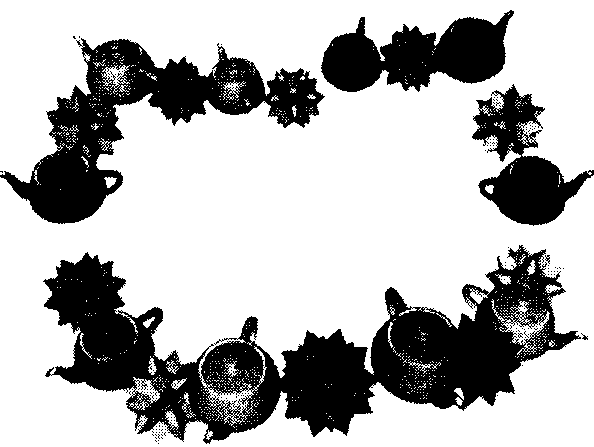 ыполнять анимацию движений этих объектов (рисунок 6);
ыполнять анимацию движений этих объектов (рисунок 6);Рисунок 6. «Хоровод» из 20 объектов
- Sunlight (Солнечный свет) — позволяет создать источник параллельных световых лучей, имитирующий солнечное освещение, а также воспроизводящий движение солнца с учетом географического положения, времени года и суток моделируемой сцены.
Объекты типа Editable Spline
К объектам типа Editable Spline (Редактируемый сплайн) относятся сплайновые кривые, не имеющие характеристических параметров, допускающих модификацию. В редактируемые сплайны могут быть преобразованы параметрические сплайновые формы, такие как Circle (Окружность), Ellips (Эллипс) или Rectangle (Прямоугольник). После такого преобразования параметрические объекты утрачивают свои характеристические параметры и могут модифицироваться только как сплайновые кривые на уровне вершин или сегментов. Кроме того, тип Editable Spline (Редактируемый сплайн) автоматически приобретают импортируемые сплайновые объекты, такие как формы DOS-версии программы 3D Studio, сохраняемые в файлах типа shp.
Объекты типа Editable Mesh
К объектам типа Editable Mesh (Редактируемая сетка) относятся геометрические модели трехмерных тел, представленных оболочками в виде сеток с треугольными или четырехугольными ячейками и не имеющих характеристических параметров, допускающих модификацию. Модификация формы таких объектов возможна только путем редактирования самой сетки на уровне вершин, ребер или граней. Любой параметрический трехмерный объект МАХ из категории Geometry (Геометрия), кроме объектов разновидности Particle Systems (Системы частиц), может быть преобразован в объект типа Editable Mesh,(Редактируемая сетка). При этом такой объект перестает быть параметрическим и в дальнейшем должен модифицироваться как сетка. Кроме того, при импорте любых геометрических моделей трехмерных объектов, имеющих формат, отличный от формата МАХ, эти модели также преобразуются к типу Editable Mesh (Редактируемая сетка).
Объекты типа Editable Patch
Объекты типа Editable Patch (Редактируемый кусок) могут создаваться на базе любых параметрических объектов категории Geometry (Геометрия), кроме объектов разновидностей Particle Systems (Системы частиц) и NURBS Surfaces (NURBS-поверхности). Кроме того, к типу Editable Patch (Редактируемый кусок) можно преобразовать объекты типа Editable Mesh (Редактируемая сетка). После преобразования в редактируемый кусок Безье любого параметрического объекта, например одного из стандартных или улучшенных примитивов, этот объект перестает быть параметрическим и должен модифицироваться как совокупность кусков Безье на уровнях соответствующих подобъектов — вершин, ребер или отдельных кусков.
1.1. Главное меню
В главном меню используются стандартные для операционной системы Windows группы команд и способы их выбора. Ниже приводится краткое описание назначения каждого из пунктов меню, а использование команд меню рассматривается по мере необходимости в последующих главах энциклопедии.
Меню File
Команды меню File (Файл) позволяют открывать, сохранять, импортировать и экспортировать файлы трехмерных сцен, а также просматривать файлы изображений и анимаций различных форматов. Кроме того, данное меню дает доступ к командам предварительной настройки и конфигурирования МАХ.
В нижней части меню помещается список имен последних открывавшихся файлов, число которых задается в счетчике Recent Files in File Menu (Число имен файлов в меню) на вкладке Files (Файлы) окна диалога Preference Settings (Настройка параметров), вызываемого по команде Customize > Preferences (Настройка > Параметры), и по умолчанию равно 9.
Меню Edit
Меню Edit (Правка) обеспечивает доступ к командам отмены и повторения операций, выделения, копирования, удаления и настройки свойств объектов, а также регистрации и восстановления текущего состояния сцен.
Помимо названных меню Edit (Правка) содержит следующие команды:
- Undo (Отменить) — отменяет действие последней выполненной команды или операции, наименование которой отображается в меню. С той же целью можно щелкнуть на кнопке Undo (Отменить) панели инструментов или нажать комбинацию клавиш Ctrl+Z. По умолчанию запоминается 20 последних команд, но объем списка может быть увеличен с помощью счетчика Undo Levels (Уровней отмены) на вкладке General (Общие) окна диалога Preference Settings (Настройка параметров), вызываемого по команде меню Customize > Preferences (Настройка > Параметры);
- Redo (Повторить) — отменяет действие последней команды Undo (Отменить), то есть повторяет последнюю отмененную команду. Для той же цели служит кнопка Redo (Повторить) панели инструментов;
- Delete (Удалить) — удаляет выделенный объект или набор выделенных объектов текущей сцены. Для удаления можно также просто нажать клавишу Del.
Меню Tools
Меню Tools (Сервис) позволяет применять к объектам различные преобразования, а также обеспечивает вызов плавающих командных палитр и окон диалога Material Editor (Редактор материалов) и Material/Map Browser (Просмотр материалов/карт текстур).
Меню Group
Меню Group (Группа) позволяет создавать, редактировать и разрушать именованные группы объектов.
Меню Views
Меню Views (Проекции) позволяет управлять всеми аспектами отображения объектов в МАХ , включая показ, активизацию и выравнивание вспомогательных координатных сеток, а также обеспечивает отмену и повторение команд управления отображением сцены в окнах проекций.
Меню Rendering
Меню Rendering (Визуализация) предоставляет доступ к командам визуализации сцен, создания и просмотра эскизов анимации, позволяет вызывать диалоговое окно Video Post (Видеомонтаж) и выполнять настройку параметров имитации эффектов окружающей среды.
Меню Track View и Schematic View
Меню Track View (Просмотр треков) содержит команды манипулирования окнами диалога Track View (Просмотр треков), а аналогичное по составу меню Schematic View (Просмотр структуры) - команды манипулирования окнами диалога Schematic View (Просмотр структуры).
Меню Customize
Меню Customize (Настройка) содержит команды настройки, сохранения и загрузки описаний интерфейса МАХ , настройки базовых параметров программы, единиц измерения, координатной сетки и привязок, а также команды конфигурирования путей к папкам с файлами и окон проекций.
Меню MAXScript
Меню MAXScript содержит команды, предназначенные для создания, отладки и исполнения макросов — программ, составляемых на встроенном в МАХ языке MAXScript и предназначенных для автоматизации операций конструирования и анимации трехмерных сцен, а также для формирования элементов интерфейса МАХ
Меню Help
Меню Help (Справка) предоставляет доступ к справочной системе МАХ, обеспечивает возможность обновления справочной информации по сети Интернет, а также содержит информацию о текущей версии программы.
1.2. Командные панели
МАХ имеет шесть командных панелей, снабженных корешками: Create (Создать), Modify (Изменить), Hierarchy (Иерархия), Motion (Движение), "Display (Дисплей) и Utilities (Сервис). Для выбора нужной командной панели следует щелкнуть на соответствующем корешке.
Свитки командных панелей
Основную часть каждой командной панели занимает область свитков. Свиток (rollout) — это участок командной панели, содержащий группу связанных параметров и имеющий заголовок в виде кнопки шириной во всю ширину свитка.
Свитки применяются не только в составе командных панелей, но и в ряде окон диалога, таких как Material Editor (Редактор материалов), Render Scene (Визуализация сцены) или Environment (Внешняя среда). Свиток может быть развернут или свернут до размеров кнопки-заголовка последовательными щелчками на этой кнопке. Кнопка заголовка свернутого свитка помечается в левой части знаком «+».
Вертикальная прокрутка свитков
Иногда развернутые свитки не умещаются в пределах экрана и уходят за нижний край командной панели или окна диалога. Особенно часто это происходит при разрешении экрана менее 1280х768 пикселей. В этом случае можно прокрутить область свитков вверх или вниз. Когда свитки не помещаются в пределах командной панели или окна диалога целиком, вдоль правого края командной панели (окна диалога) изображается узкая вертикальная полоска-индикатор. Серая часть индикатора соответствует относительному размеру видимой части области свитков, а черная — той, что скрыта. Для прокрутки области свитков выполните следующее:
1. Установите курсор в пределах свитка, но вне элементов управления. Курсор примет форму руки.
2. Нажав и удерживая кнопку мыши, перетаскивайте область свитков вверх или вниз.
Если во время прокрутки свитка удерживать клавишу Ctrl, то скорость прокрутки заметно увеличивается.
Контекстное меню свитков
Если установить курсор в пределах свитка, но вне элементов управления и щелкнуть правой кнопкой мыши, появится контекстное меню свитков командной панели.
Это меню содержит следующие команды:
-Close Rollout (Закрыть свиток) — закрывает свиток, на котором был выполнен щелчок правой кнопкой мыши;
- Close All (Закрыть все) — закрывает все свитки командной панели;
- Open All (Открыть все) — открывает все свитки командной панели.
В нижней части меню содержатся имена свитков данной панели. Выбор имени свитка ведет к развертыванию и свертыванию этого свитка (имена открытых свитков помечаются галочками).